Du kannst schnell und ohne technisches Vorwissen ein individuelles GIF erstellen am iPhone. Auf deinem Telefon brauchst du keine zusätzliche App, um die Animation nach deinen Wünschen anzufertigen. Hierfür kannst du unterschiedliche Methoden anwenden, je nachdem, welche Möglichkeiten dein Handy bietet und welche Optionen zu verwenden möchtest.
GIF erstellen am iPhone mit Live Photo
Wenn du ein GIF an deinem iPhone ohne zusätzliche Software erstellen möchtest, hilft dir die sogenannte Live-Funktion deiner Kamera. Bei aktivierter Funktion nimmt das iPhone vor und nach dem eigentlichen Foto für rund zwei Sekunden weitere Bilder auf. So entsteht eine kleine Fotosequenz, die du später auch in eine Animation verwandeln kannst. Und das geht so:
- Starte die Kamera an deinem iPhone.
- Stelle bei der Aufnahme die Option „Live“ ein. Diese findest du oben rechts an deiner Kamera.
- Nimm nun ein beliebiges Foto auf. Achte darauf, dass sich auf dem Bild etwas bewegt, damit die Animation später etwas spannender wird.
- Wenn das aufgenommene Foto erscheint, klickst du oben links auf „Live“ und wählst dort „Abpraller“ aus. Die Foto-App transformiert dein Live-Bild nun in eine Fotosequenz, welche sich automatisch wiederholt. Dieser Effekt verwandelt dein Live-Foto in ein GIF, welches sich vor- und rückwärts bewegt.
- Nun drückst du auf den „Teilen“-Button unten links, um das GIF zu versenden. Behalte die Originalgröße der Datei bei, sonst zerstörst du den GIF-Effekt.



Wenn dir diese Schritte zu aufwändig erscheinen, kannst du mit der Nachrichtenfunktion in WhatsApp ein GIF herstellen.
GIF erstellen am iPhone – so geht es mit WhatsApp
Wenn du WhatsApp nutzt, kann ein GIF direkt über die App erstellt werden. Und so funktioniert es:
- Zuerst öffnest du den WhatsApp-Chat, dem du das GIF schicken möchtest.
- Tippe auf das Plus-Zeichen und wähle „Foto- und Videomediathek“ aus. Dann erscheinen deine Fotos, Videos und Audiodateien.
- Wähle ein Video aus, mit dem du das GIF erstellen möchtest.
- Suche dir aus dem Video eine Szene und grenze sie mit den Reglern ganz oben auf maximal 6 Sekunden ein. Die Länge siehst du direkt unter den Reglern.
- Jetzt tippst du auf rechts unter den Reglern auf „GIF“, um den Modus von Video auf GIF umzustellen. Falls du den GIF-Button nicht siehst, ist deine ausgewählte Szene zu lang. Verkürze den Clip, indem du die Regler näher zueinander schiebst. Dann erscheint automatisch der GIF-Button.
- Versende das GIF, indem du den Knopf mit dem blau-weißen Pfeil unten rechts drückst.
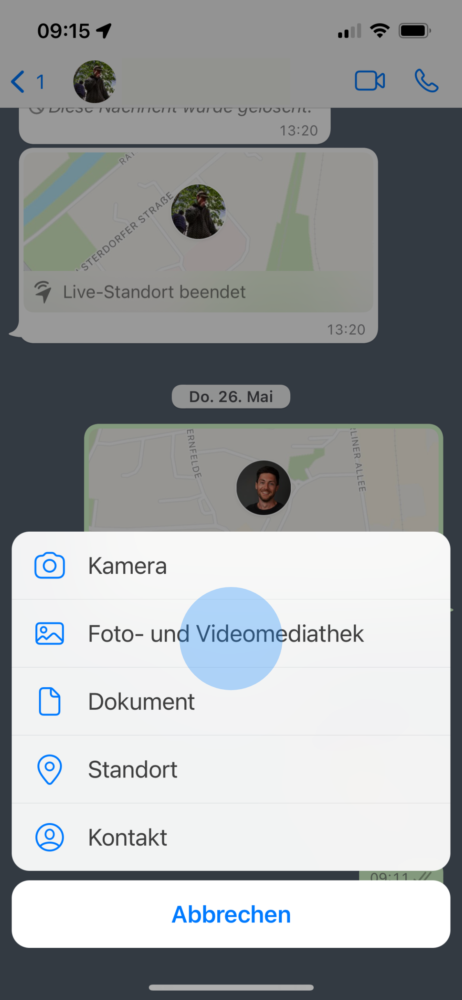
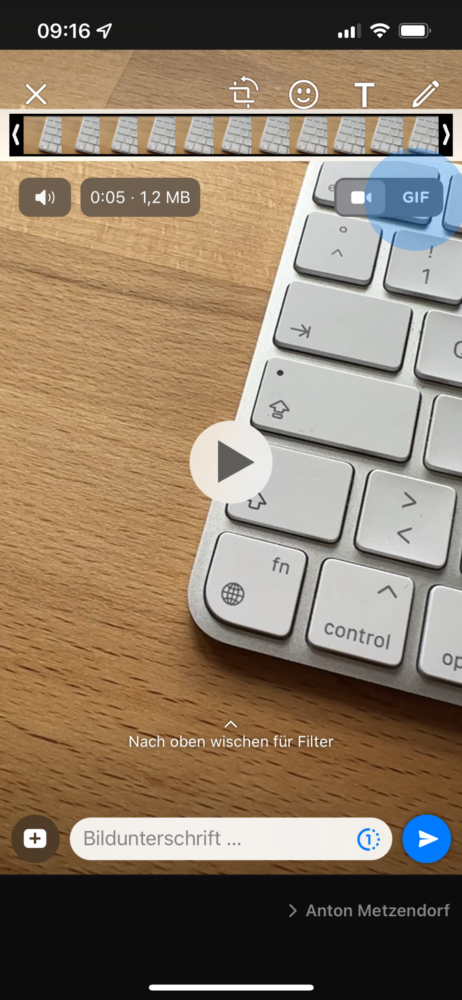

Tipp: Du kannst dein GIF zusätzlich bearbeiten: Drücke das Smiley-, T- oder Bleistift-Symbol, um die Datei mit einem Bild oder Text zu ergänzen.
Über WhatsApp kannst du dein GIF nur mit einer Person teilen, außer, du wählst eine Gruppe. Wenn du die Animation an mehrere Leute senden möchtest, die vielleicht kein WhatsApp nutzen, sendest du die Datei einfach in einem anderen sozialen Netzwerk.
App nutzen um Video-Animation zu erstellen
In sozialen Netzwerken erreichst du mit einer Botschaft viele Menschen gleichzeitig. Für deine gesamten Freunde kannst du so einfach ein GIF erstellen am iPhone. Dafür brauchst du allerdings eine kostenlose App. Wir zeigen dir, wie es geht:
- Lade dir zunächst die App „GifMe“ aus dem App Store herunter.
- Öffne die App und wähle nun „Import Video from Library“.
- Suche dir nun ein Video aus, das du in ein GIF umwandeln möchtest und bestätige mit „Done“.
- Du kannst hier noch weitere Einstellungen vornehmen. Das ist aber nicht unbedingt notwendig. Bestätige anschließend mit „Create“.
- Auf der Startseite siehst du unter „Saved Animation“ das GIF, das du gerade erstellst hast. Du kannst es über die Teilen-Funktion direkt bei Twitter, Facebook, Instagram und Co. hochladen oder es zunächst in deine Foto-Mediathek speichern, um es direkt aus der jeweiligen Social-App zu posten.
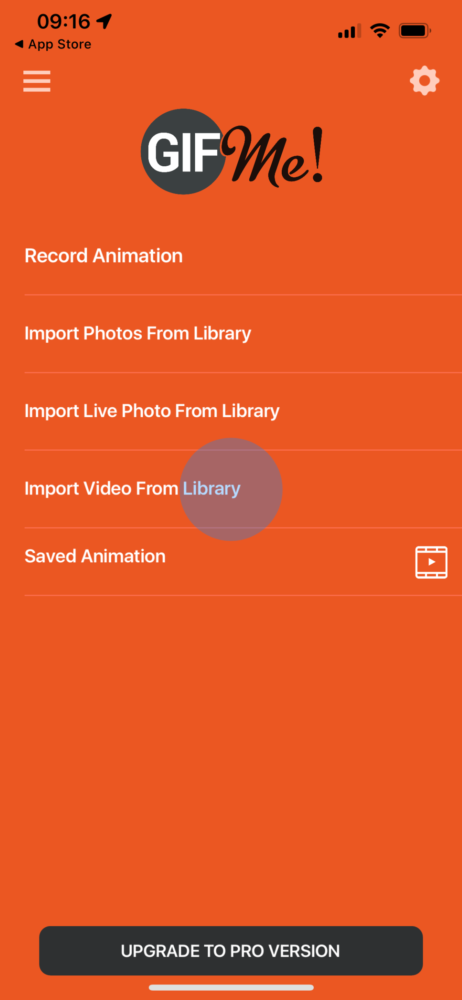
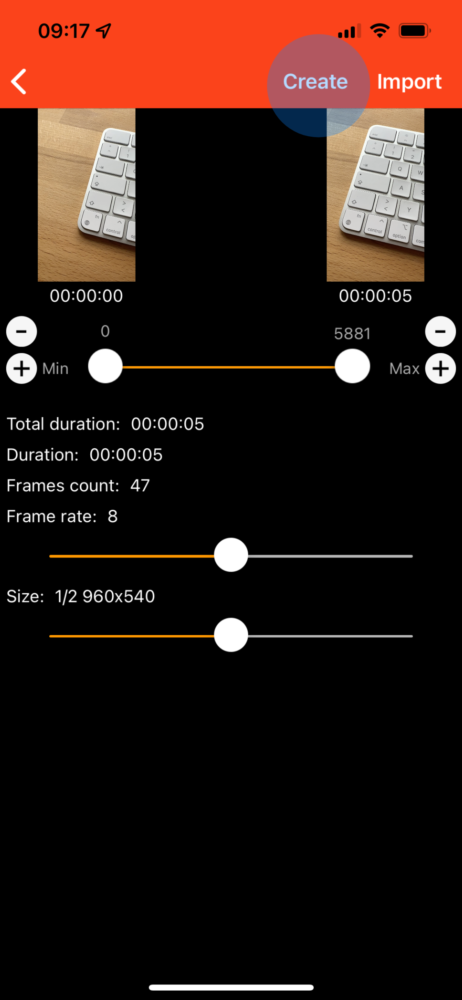
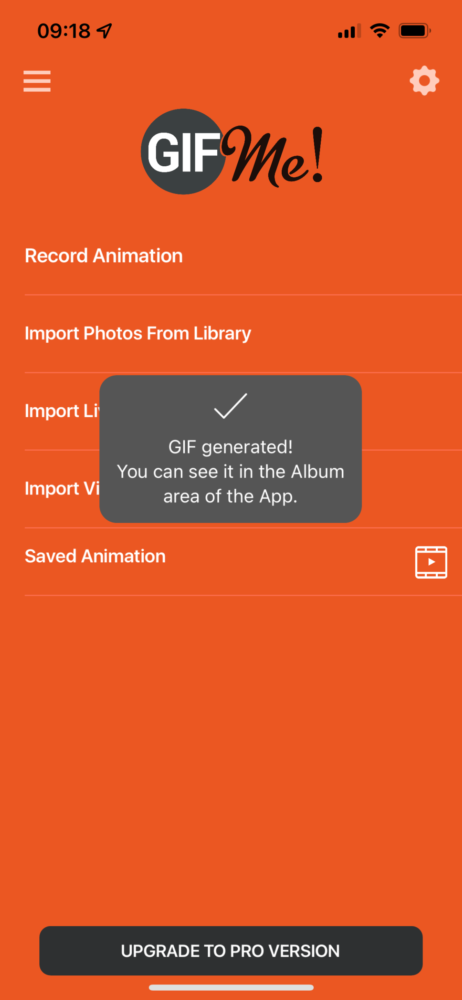
Ein GIF erstellen auf dem iPhone aus einem Video ist eine tolle Möglichkeit, um spannende und interessante Kurzvideos zu erstellen. Das GIF lässt sich bequem versenden und ist auf nahezu allen Geräten kompatibel.
GIF erstellen am iPhone – Sequenz aus Bildern
Mit einem Kurzbefehl kannst du Bilder aus der iPhone-Mediathek zu einem GIF kombinieren. Hierfür musst du nur die Kurzbefehle-App aktivieren und kannst ein einzigartiges GIF erstellen am iPhone.
- Gehe in die App „Kurzbefehle“ und wähle in der Galerie die Option „Fotos in GIFs konvertieren“.
- Oben rechts tippst du auf den Befehl mit dem Kreis-Symbol und den drei Punkten. Dein iPhone zeigt dir nun das Fenster „Details“ an, in dem du diesem Befehl Funktionen zuweisen kannst.
- Aktiviere die Option „Zum Homebildschirm“ und „Fotos“, damit du in die Foto-Mediathek gelangst. Der Befehl „Zum Homebildschirm“ fungiert wie eine zusätzliche App.
- Jetzt wählst du mehrere Fotos in der Mediathek aus. Das Programm wandelt die Bilder selbstständig in ein GIF. So kannst du ein GIF erstellen auf dem iPhone ohne Video.
- Das GIF kannst du in der Foto-Mediathek speichern oder versenden.
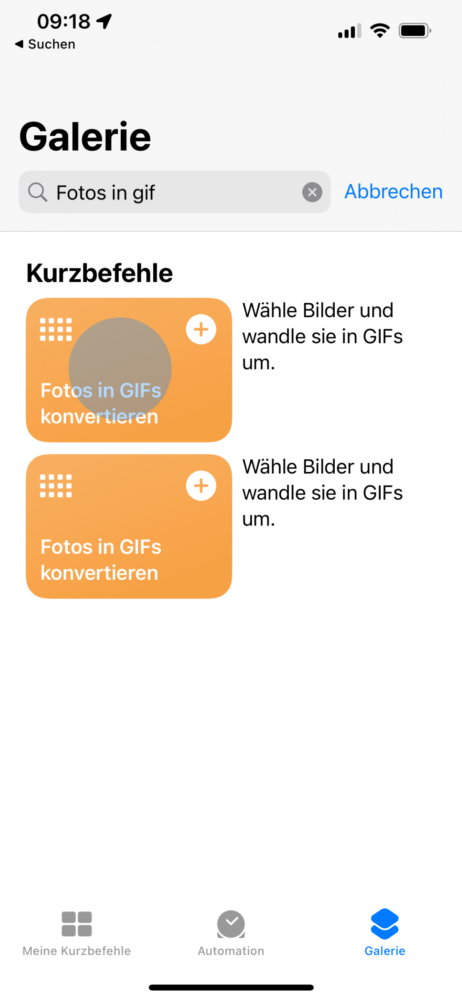
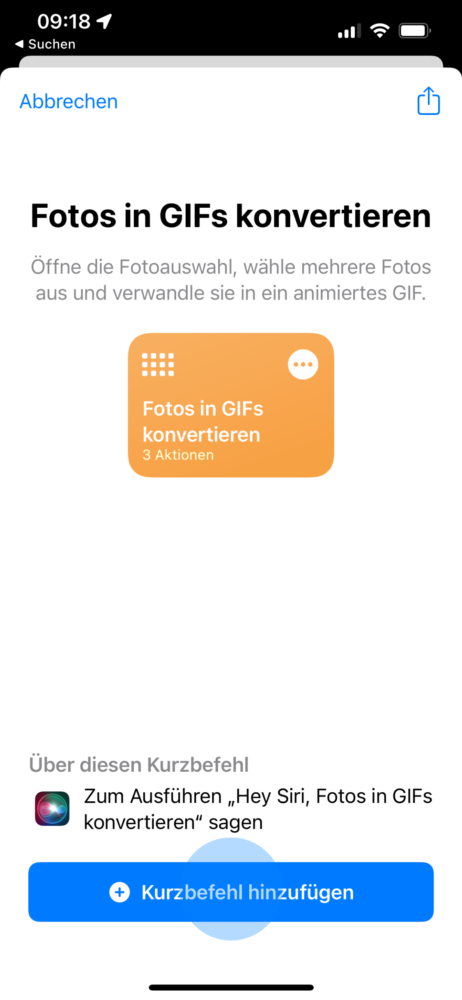

Tipp: Du kannst den Kurzbefehl auch in das Freigabemenü über „Details“ integrieren. Dann kannst du diesen Befehl auch aus anderen Programmen heraus öffnen.
Diese Option erleichtert dir das GIF-Erstellen am iPhone. Ein Live-Foto-Programm benötigst du dafür nicht.
Wusstest du schon, dass du auch Fotos bearbeiten am iPhone kannst? Schau dir doch mal unseren Artikel zu diesem Thema an.
Unser Fazit
Du kannst auf verschieden Arten ein GIF erstellen. Entweder direkt über die Foto-App oder über Apps, wie WhatsApp oder GifMe. Jede der genannten Methoden ist einfach und gibt dir unterschiedliche Optionen, dein GIF zu gestalten. Interessiert dich das Thema oder hast du noch eine Frage? Dann nutze doch am besten die Kommentar-Funktion.


